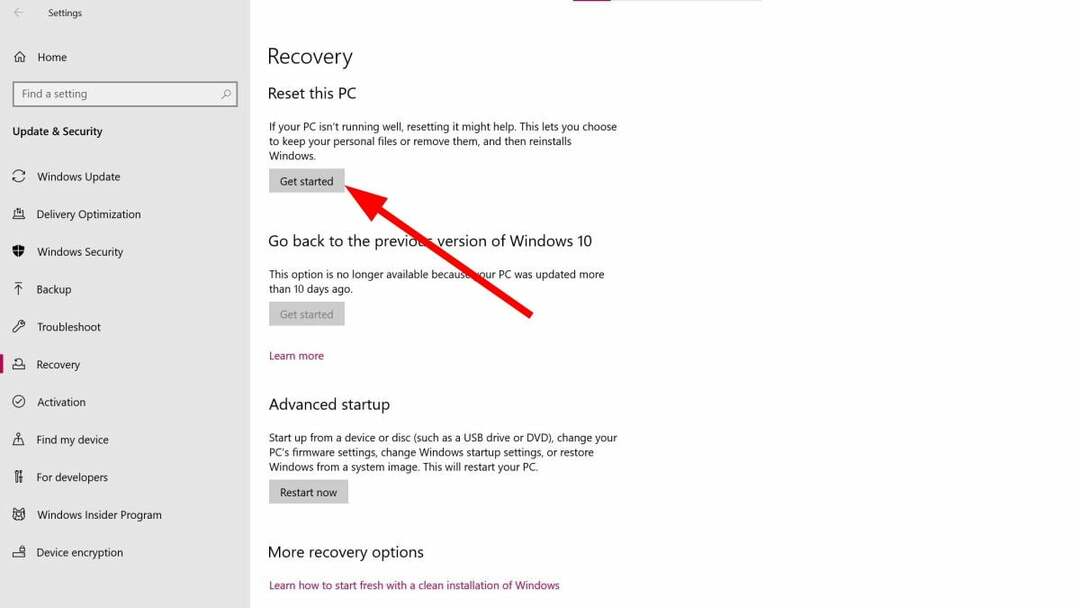Remediați problemele de acreditări din Safe Mode sau configurându-le din nou
- În cazul în care întâmpinați probleme cu acreditările, ajustarea setărilor de confidențialitate vă poate ajuta.
- Configurarea din nou a acreditărilor este o altă modalitate excelentă de a remedia această problemă.
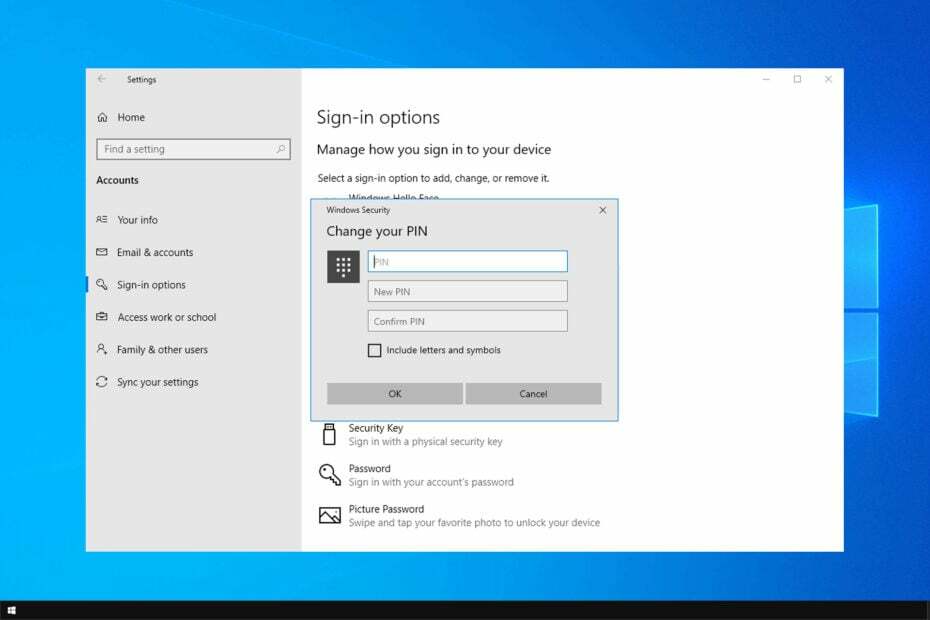
XINSTALAȚI FÂND CLIC PE DESCARCARE FIȘIER
Acest software va repara erorile comune ale computerului, vă va proteja de pierderea fișierelor, malware, defecțiuni hardware și vă va optimiza computerul pentru performanță maximă. Remediați problemele PC-ului și eliminați virușii acum în 3 pași simpli:
- Descărcați Instrumentul de reparare PC Restoro care vine cu tehnologii brevetate (brevet disponibil Aici).
- Clic Incepe scanarea pentru a găsi probleme Windows care ar putea cauza probleme PC-ului.
- Clic Repara tot pentru a remedia problemele care afectează securitatea și performanța computerului.
- Restoro a fost descărcat de 0 cititorii luna aceasta.
Mulți utilizatori au raportat Acreditările dvs. nu au putut fi verificate mesaj de eroare în timp ce încercați să utilizați un PIN pentru a vă conecta la Windows 10.
Acest lucru poate fi un mare inconvenient, mai ales dacă Windows uită acreditările de rețea, dar există o modalitate de a remedia această problemă și astăzi vă vom arăta cum să o faceți.
Ce înseamnă când spune că acreditările tale nu au putut fi verificate?
Această problemă vă poate împiedica să vă conectați la contul dvs. și, de obicei, este cauzată de următoarele:
- Setările de confidențialitate – Uneori, sistemul dvs. de operare nu este configurat corect, ceea ce poate cauza această problemă. Pentru a remedia acest lucru, trebuie modificați setările de confidențialitate.
- Windows Salut – Erori Windows Hello poate provoca această problemă. Pentru a o remedia, pur și simplu dezactivați și activați această funcție.
Cum pot remedia acreditările dvs. nu au putut fi verificate?
- Ce înseamnă când spune că acreditările tale nu au putut fi verificate?
- Cum pot remedia acreditările dvs. nu au putut fi verificate?
- 1. Schimbați setările de confidențialitate
- 2. Dezactivează Windows Hello
- 3. Faceți clic pe Anulare când apare mesajul de eroare
- 4. Conectați-vă utilizând modul sigur
- 5. Utilizați comanda diskpart
- Cum îmi verific acreditările Microsoft?
1. Schimbați setările de confidențialitate
- Conectați-vă cu parola contului în loc de un PIN.
- Acum deschideți Aplicația Setări și du-te la Confidențialitate.
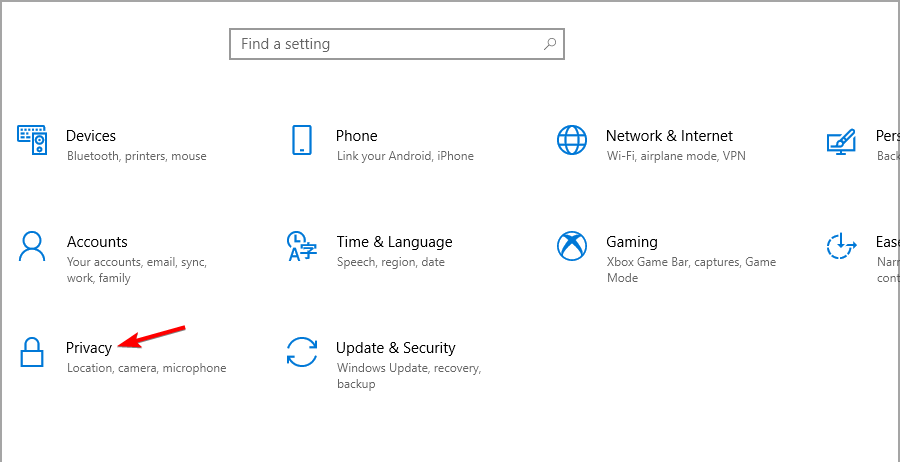
- Din panoul din stânga, selectați Informatii cont. În Alegeți ce aplicații pot accesa informațiile contului dvs secțiune, activați E-mail și conturi și Conținut Microsoft.
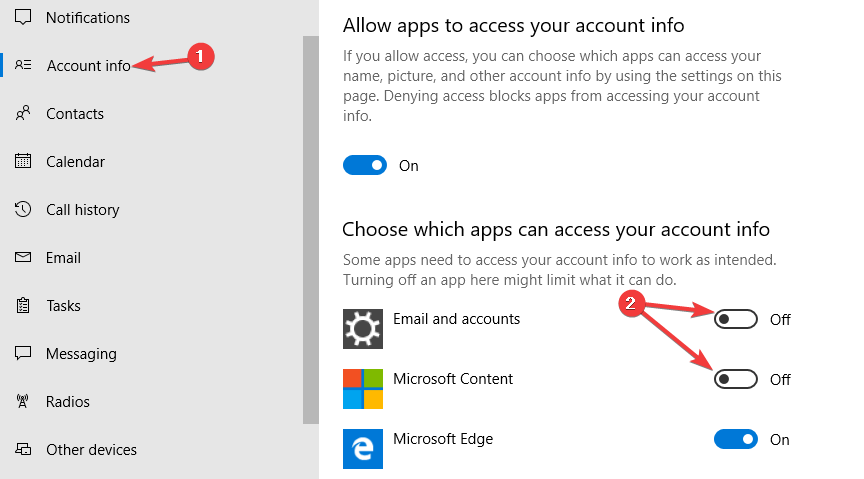
- După ce ați făcut asta, verificați dacă problema persistă.
2. Dezactivează Windows Hello
- Deschide Aplicația Setări și navigați la Conturi.
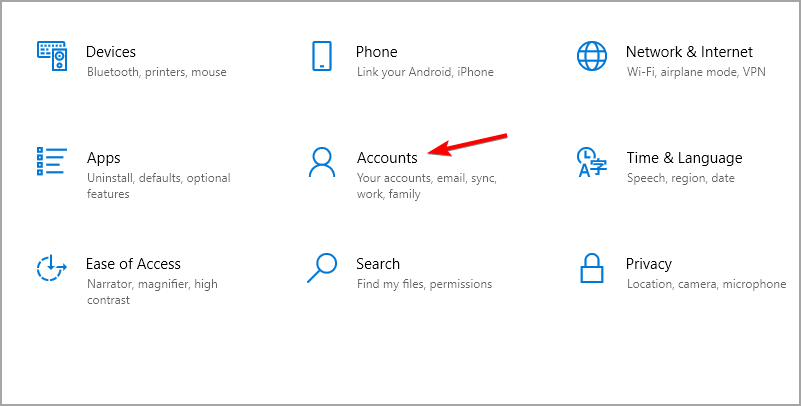
- Mergi la Opțiuni de conectare și dezactivează toate Windows Salut Opțiuni.
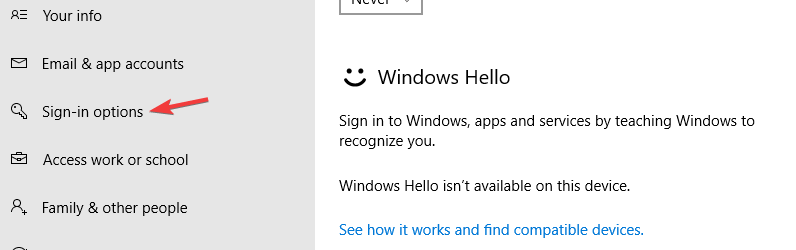
- Reporniți computerul.
- Conectați-vă cu contul de administrator și activați Windows Hello încă o dată.
- Configurați codul PIN încă o dată.
- Verificați dacă problema este încă acolo.
Aceasta este o soluție simplă, dar poate ajuta dacă acreditările nu au putut fi verificate în timp ce utilizați amprenta digitală sau Windows Hello.
3. Faceți clic pe Anulare când apare mesajul de eroare
- Așteptați ca mesajul de eroare să apară pe ecran.
- Acum faceți clic pe Anulare buton.
- După ce ați făcut asta, ar trebui să vă puteți conecta la Windows 10.
NOTĂ
Câțiva utilizatori au raportat că această soluție a funcționat pentru ei, așa că s-ar putea să nu funcționeze pentru dvs.
4. Conectați-vă utilizând modul sigur
- După ce ajungeți la ecranul de conectare, faceți clic pe Putere butonul, apăsați și mențineți apăsat butonul Schimb tastă și alegeți Repornire din meniu.
- Acum selectați Depanați.
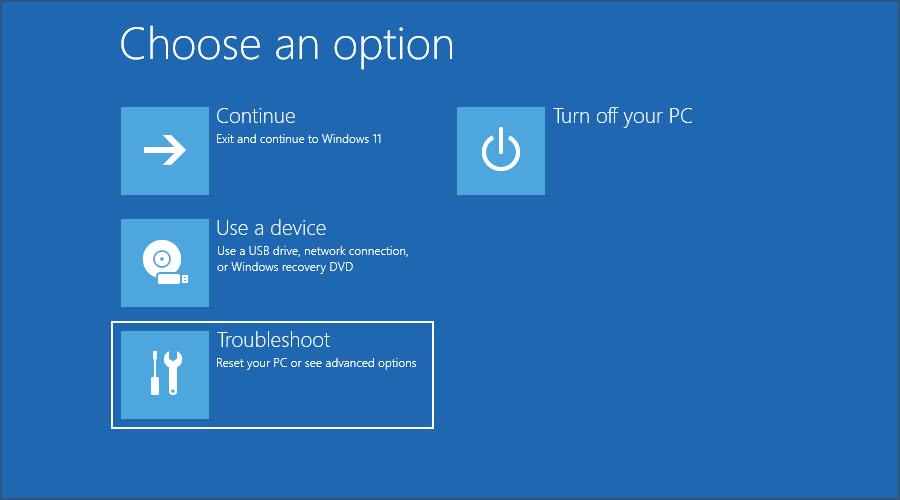
- După aceea, du-te la Opțiuni avansate.
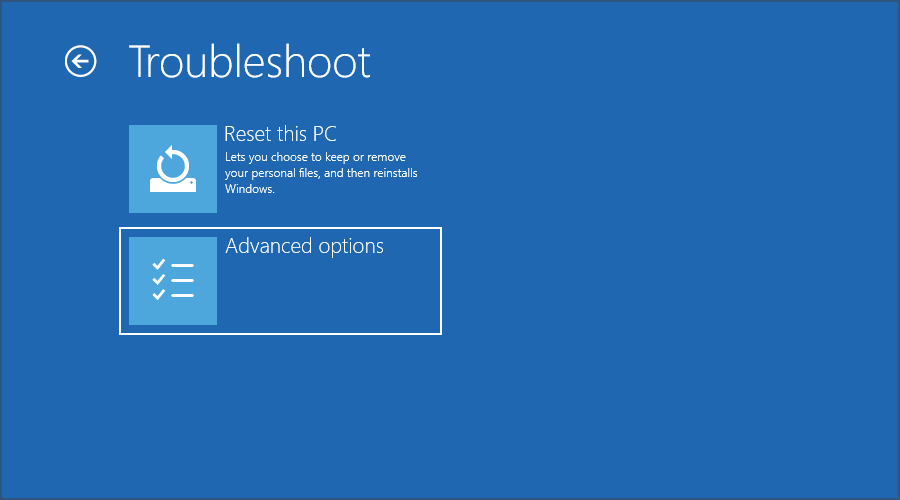
- Selectează Setări de pornire. Dacă această opțiune nu este disponibilă, selectați Vedeți mai multe opțiuni de recuperare.
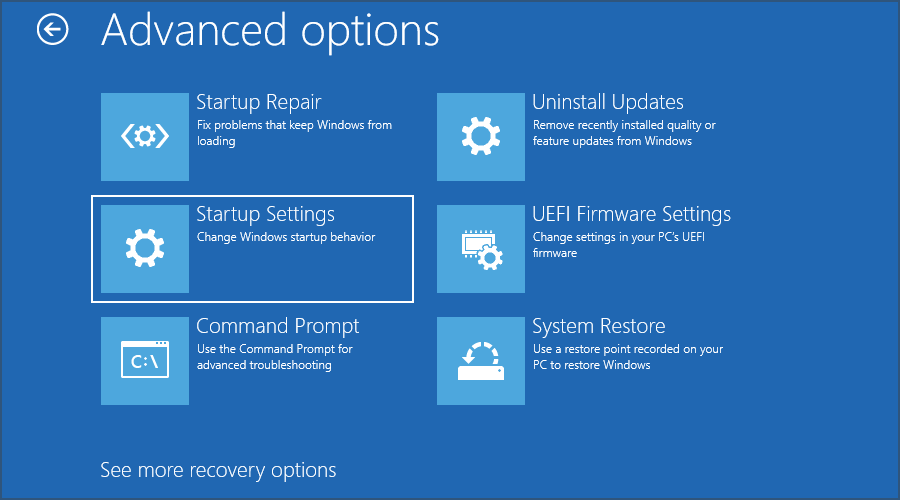
- Acum faceți clic pe Repornire.
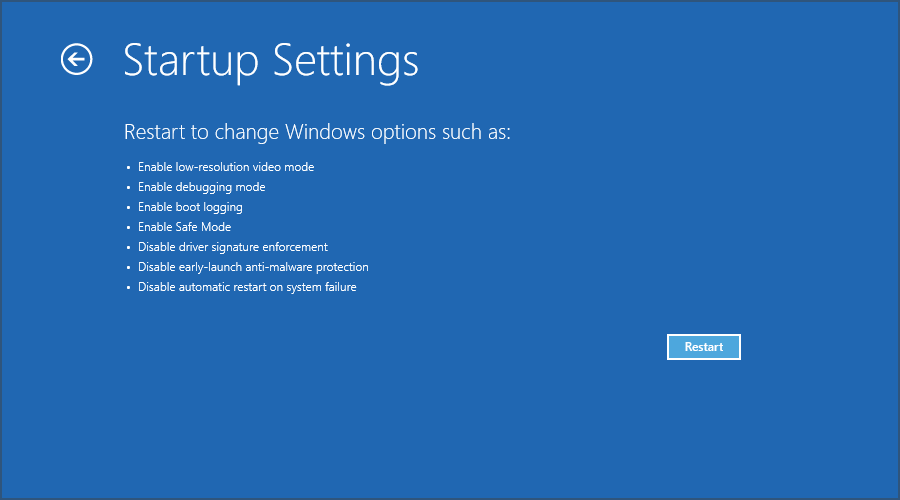
- Odată ce computerul repornește, selectați orice versiune de Safe Mode apăsând tasta corespunzătoare de la tastatură.
- Dacă vă puteți conecta în modul sigur, este posibil să doriți să eliminați codul PIN pentru un cont afectat pentru moment.
Procedând astfel, ar trebui să puteți remedia eroarea de acreditări Windows care nu a putut fi verificată.
- Remediere: operațiunea a eșuat cu eroarea 0x00001B
- Cum se remediază eroarea de sincronizare a folderului de lucru 0x8007017c
- Backup Windows a eșuat cu codul de eroare 0x8078011e [Remediere]
- 0xc1900401: Ce este această eroare și cum o remediați
5. Utilizați comanda diskpart
- În timp ce sistemul dvs. pornește, apăsați Ctrl + Alt + Del înainte să apară cercurile care se rotesc.
- presa Ctrl + Alt + Del a doua oară de îndată ce apare logo-ul de boot.
- Dacă acest lucru nu funcționează, va trebui să porniți de pe suportul de instalare și să apăsați Schimb + F10 pentru a deschide Command Prompt.
- Acum rulați următoarele comenzi:
diskpart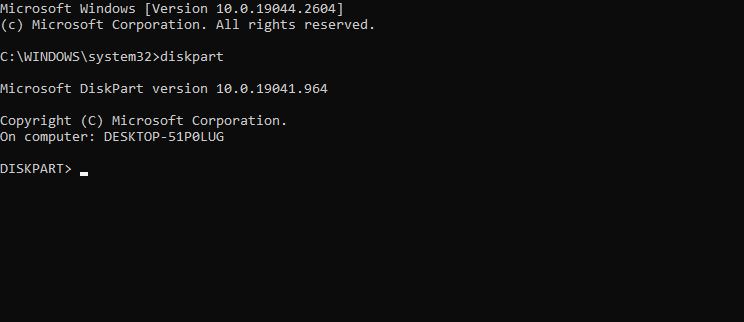
volumul listei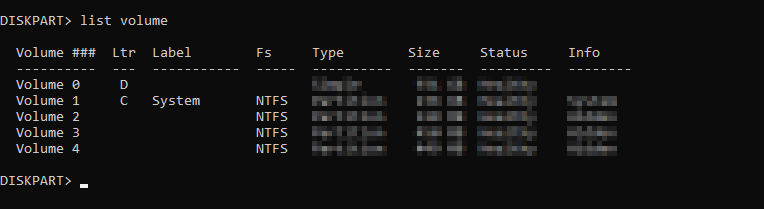
Ieșire
Sfat de expert:
SPONSORIZAT
Unele probleme ale PC-ului sunt greu de rezolvat, mai ales când vine vorba de depozite corupte sau de fișiere Windows lipsă. Dacă întâmpinați probleme la remedierea unei erori, este posibil ca sistemul dumneavoastră să fie parțial defect.
Vă recomandăm să instalați Restoro, un instrument care vă va scana mașina și va identifica care este defecțiunea.
Click aici pentru a descărca și a începe repararea.
Aparent, această problemă apare deoarece CurrentControlSet cheia există deja. Folosind această soluție, problema ar trebui să dispară.
Această soluție poate fi utilă dacă obțineți Sistemul nu v-a putut conecta la datele dvs. de conectare nu au putut fi verificate mesaj, deci asigurați-vă că le încercați.
Cum îmi verific acreditările Microsoft?
- presa Windows tasta + S si intra acreditare. Selectați Manager de acreditari din lista de rezultate.
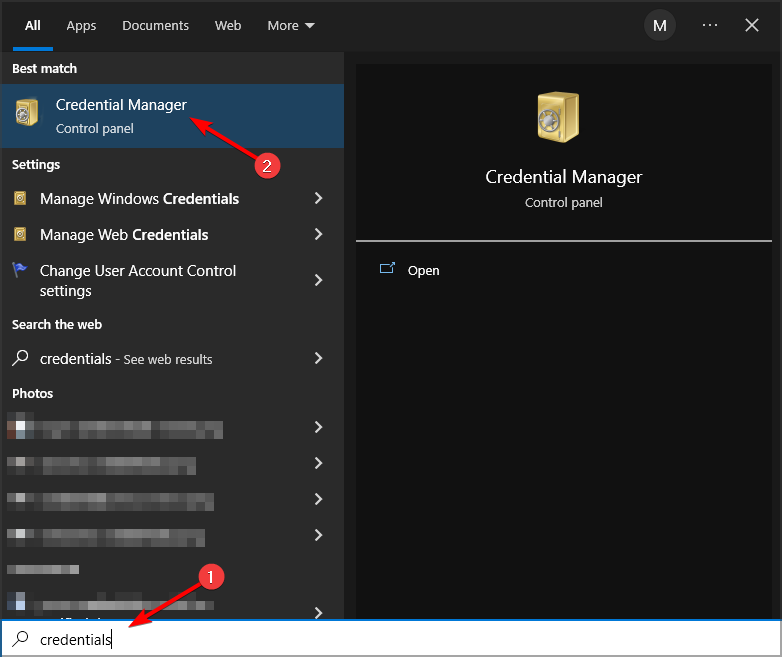
-
Manager de acreditari va apărea acum fereastra. Mergi la Acreditări Windows.
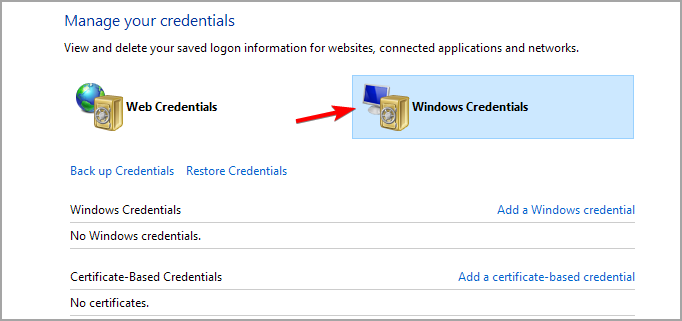
- De acolo, vă puteți vedea și verifica acreditările.
Iată. Acestea sunt câteva soluții simple pe care le puteți folosi dacă întâlniți Acreditările dvs. nu au pututfi verificat Mesaj de eroare CAC.
Aceasta nu este singura eroare și mulți au raportat asta Managerul de acreditări nu funcționează deloc, dar am tratat această problemă într-un ghid separat.
Simțiți-vă liber să încercați toate soluțiile noastre și să ne spuneți care sfat a funcționat pentru dvs.